3 måder at åbne filer med ukendte filtypenavne i Windows
Vi stødte alle på filer med ualmindelige udvidelser fra tid til anden. Selvfølgelig kender mange af os til .docx- filer, .pdf- filer, .mp3- filer eller .iso- filer. Men har du hørt om filtypen .eps ? Hvad med .dng ? Hvad gør du, hvis du skal åbne sådanne filer? I denne artikel skal vi vise dig, hvordan du håndterer filer med ukendte filtyper og lærer, hvilke apps eller programmer du skal installere for at se deres indhold. Lad os komme igang:
Første fase: Møde den ukendte fil
Da vi ikke kan dække, hvordan man åbner alle filtypenavne, der blev opfundet i computerverdenen, vil vi dele et praktisk eksempel ved hjælp af en usædvanlig fil, og hvad vi gjorde for at forstå, hvordan man åbner den og ser dens indhold. Lad os sige, at nogen sender dig en fil med filtypen .eps via e-mail .
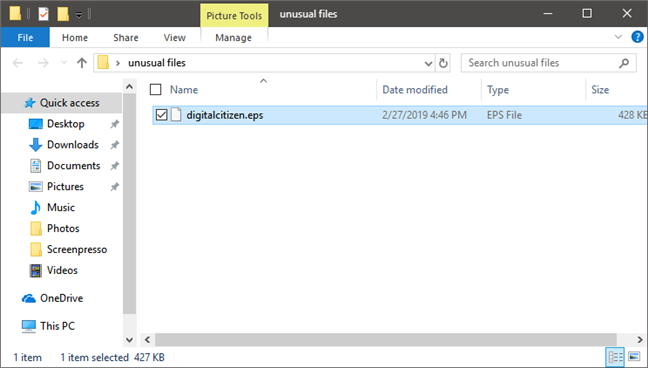
Det første instinkt er at dobbeltklikke på filen. Windows har ingen idé om, hvordan man åbner denne filtype ved hjælp af sine egne forudinstallerede programmer. Som en konsekvens spørger Windows dig (Windows)"Hvordan vil du åbne denne type fil?" ("How do you want to open this type of file?").

Den vigtigste regel, når du bruger en pc er: gå ikke i panik(do not panic) . Der er altid en løsning, og hvis du prøver en af følgende metoder, bør du være i stand til at åbne filen. Du går nu ind i anden fase.
Anden fase(Phase) - Undersøg den ukendte filtype
Du kan bruge flere metoder til at finde ud af, hvordan du åbner den ukendte fil. Uanset om det er på udkig efter en app i Microsoft Store , søgning på din yndlingssøgemaskine eller browsing på forskellige websteder, kaldes alt, hvad du gør på dette tidspunkt, research . Det tager normalt et spørgsmål om minutter:
Metode 1(Method 1) . Søg i Microsoft Store efter en app, der kan åbne den ukendte fil
Når Windows spørger, hvordan du vil åbne denne fil, kan du klikke eller trykke på "Søg efter en app i butikken." ("Look for an app in the Store.")Microsoft Store åbner og viser alle de apps, der kan åbne denne fil. Generelt anbefaler vi ikke denne metode, fordi Microsoft Store for det meste rummer ikke-desktop-apps, som ikke kan åbne så mange filer, og dine resultater kan være skuffende. Heldigvis indeholder Microsoft Store dog også et lille antal desktop-applikationer, som kan bruges til at åbne mere komplekse filer. Alligevel er der en lille chance for, at du kan finde den passende app ved at bruge denne metode.

Metode 2(Method 2) . Søg i FILExt- databasen for at finde ud af, hvordan du åbner den ukendte fil
At søge online er altid den bedste metode til at lære om en ny filtype, og det bedste sted at gøre det er Filext-databasen(Filext database) . Det er en imponerende database, som indeholder over 50.000 kendte filtypenavne.

For at finde den ukendte filtype kan du enten gå igennem de alfabetiske lister eller bruge søgningen. Når du har fundet den filtype, du er interesseret i, skal du klikke eller trykke på den for at se alle dens detaljer. Du bør finde mindst et par programmer, der kan åbne den type fil, samt detaljer om dens formål og historie.
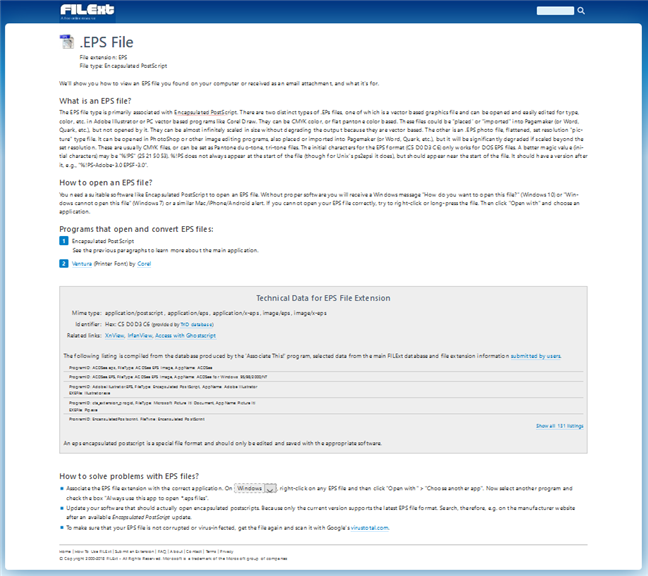
Metode 3(Method 3) . Søg på internettet for at finde ud af, hvordan du åbner den ukendte fil
Hvis du stadig ikke har formået at finde ud af, hvordan du åbner den ukendte filtype, bør du også prøve at lede efter information om den på en søgemaskine såsom Google eller Bing . Ved at bruge en søgemaskine bør du være i stand til at se, hvilken type fil din ukendte fil er, i hvilke situationer den bruges, og hvilken software der kan åbne den ukendte filtype.
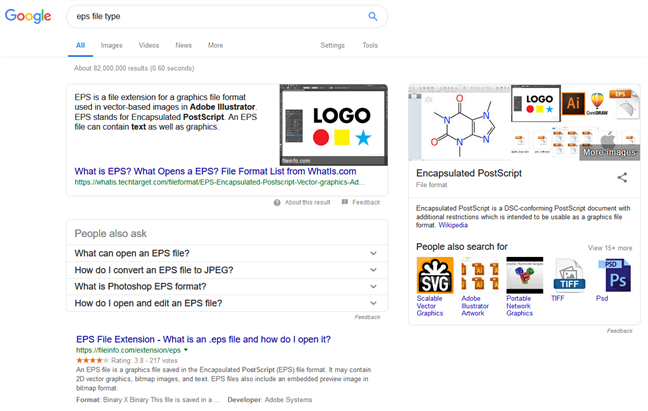
Hvad skal du gøre, når du finder ud af, hvilken app du skal bruge for at åbne den ukendte fil?
Lad os fortsætte med vores eksempel: baseret på hvad Google siger, er .eps -filformatet et grafikfilformat, der bruges i Adobe Illustrator . Det betyder, at vi skal installere Adobe Illustrator og åbne filen. Problemet er, at denne app er kommerciel, og vi ejer ikke en licens til den. Så det næste spørgsmål er: "Skal jeg betale for software for at åbne denne ukendte fil?" ("Do I have to pay for software to open this unknown file?").
Svaret er: ikke nødvendigvis, men i nogle tilfælde kan du blive nødt til det. Du kan altid kigge efter gratis open source-alternativer til åbne filer, men du får muligvis ikke alle de funktioner, der findes i deres betalte modstykker.
For at finde den passende app, der kan åbne din fil, skal du kigge gennem søgeresultaterne og finde nogle appnavne. Hvis du for eksempel går til Wikipedia og indtaster navnet på udvidelsen, kan du måske finde de oplysninger, du har brug for lige der. Her er et billede, der viser, hvilke programmer der kan åbne .eps -filformatet.

I vores forskningsrejse besluttede vi at åbne .eps -filen med GIMP , et open source billedredigeringsprogram. Hvad ved du? Det virkede! 🙂

BEMÆRK:(NOTE:) Hvad hvis du har den rigtige software til at åbne din ukendte fil, men du bliver ved med at få fejl, og du stadig ikke kan åbne den? Gå ikke i panik: Nogle apps kræver codecs for at kunne åbne bestemte filer. Hvis du falder over en sådan situation, så prøv at søge på internettet efter de specifikke fejl, du får. Hvis du ikke kan finde noget relevant, kan den fil, du prøver at åbne, være korrupt, eller codecs blev ikke installeret korrekt.
Bonusmetode: Spørg!
Hvis søgning ikke hjælper dig, eller du bare ikke kan finde noget, der kan åbne din magiske ukendte fil, så prøv at spørge den person, der sendte den. Du behøver måske kun at installere en lille fremviser eller udføre lidt mere kompliceret arbejde, som vi gjorde ovenfor. Hvis du er heldig, og din ven er en teknisk kyndig type, kan han/hun måske hjælpe dig.
Vær altid forsigtig
Når du downloader ukendte filtyper, skal du være forsigtig, så du ikke får malware på din computer eller enhed. Dette gælder ikke kun for de filer, du downloader, men også for de fremvisere og codecs, du installerer for at se disse filer. Undersøg(Research) grundigt, og hvis du stadig ikke er sikker, så spørg en mere kvalificeret person til råds. Denne artikel vil hjælpe: Sådan undgår du risici og farer ved at downloade gratis apps og spil fra nettet(How to avoid the risks and dangers of downloading free apps and games from the web) .
Sidst men ikke mindst skal du sørge for, at du bruger lovligt erhvervet software til at åbne de ukendte filer. Hvis det, du har brug for, er gratis eller open source-software, er der ikke noget at bekymre sig om, men hvis du har brug for noget mere komplekst, så køb det, brug ikke piratkopierede apps. Det er den bedste måde at beskytte dig selv mod malware-trusler, og du belønner også de mennesker, der har arbejdet hårdt for det program, du har brug for.
Har du ofte brug for at åbne ukendte filtyper?
Hvis du støder på en ukendt filtype, tager det kun et par minutters research at finde ud af, hvordan du åbner den. Der er nogle grundlæggende metoder til at finde ud af, hvilken type det er, hvilke programmer der kan åbne det, og hvad det bruges til. Efter at have sikret dig, at det er sikkert, og at du kan erhverve den relevante software sikkert, kan du gå videre og anvende nogle af de løsninger, der findes online. Hvis du har spørgsmål, så tøv ikke med at stille dem i kommentarfeltet nedenfor.
Related posts
Sådan bruger du Windows USB/DVD-downloadværktøjet
7 måder at minimere og maksimere apps i Windows 10
5 måder at dobbeltklikke på med et enkelt klik i Windows
5 måder at uploade filer til Google Drev -
Sådan slår du en fane fra i Chrome, Firefox, Microsoft Edge og Opera
Windows 10 Update Assistant: Opgrader til maj 2021 Opdater i dag!
Sådan ændres OneDrives placering i Windows 10 -
Sådan fjerner du blokeringen af Adobe Flash Player i Google Chrome -
6 ting du kan gøre med Windows 10 Weather-appen -
Sådan installeres Windows 11 på enhver (ikke-understøttet) pc eller virtuel maskine
Sådan ændres en mappes visningsskabelon i Windows 10's File Explorer
Sådan opretter du forbindelse til en FTP-server i Windows 10 fra File Explorer -
Sådan forhindrer du Chrome i at bede om at gemme adgangskoder -
Løs problem: Træk og slip virker ikke i Windows -
Sådan udskrives en artikel uden annoncer i alle større browsere -
12 tips til, hvordan du søger i Windows 10
Sådan vælger du flere filer på Windows
Sådan kører du kommandoer fra File Explorer i Windows 10 -
Sådan får du Windows 10's File Explorer til at vise thumbnails for alle mediefiler
Sådan får du, konfigurerer og fjerner Microsoft Edge-udvidelser -
